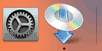Připojení WPS
-
Vyberte možnost WPS (pomocí tlač.) (WPS (Push button)) a stiskněte tlačítko OK.
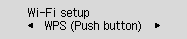
-
Stiskněte tlačítko WPS na bezdrátovém směrovači a podržte je.
 Poznámka
Poznámka- Další informace o stisknutí tlačítka WPS naleznete v příručce k bezdrátovému směrovači.
-
Během 2 minut stiskněte tlačítko OK na tiskárně.
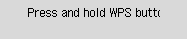
Pokud se otevře jiná obrazovka, nahlédněte do části „Řešení potíží“.
-
Po zobrazení níže uvedené obrazovky stiskněte tlačítko OK.
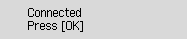
Pokud se otevře jiná obrazovka, nahlédněte do části „Řešení potíží“.
-
Stiskněte tlačítko KOPÍROVAT (COPY) (A).
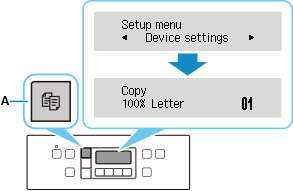
Tím je nastavení připojení k síti dokončeno.
-
Vraťte se k aplikaci a pokračujte v instalaci.
macOS
Klepněte na
 na panelu Dock a pokračujte v nastavení podle pokynů na obrazovce počítače.
na panelu Dock a pokračujte v nastavení podle pokynů na obrazovce počítače.